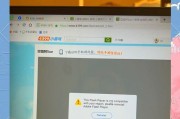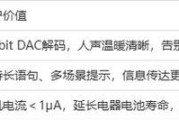在现代办公与娱乐中,大屏投屏功能的使用越来越普遍。无论是会议演示、家庭观影还是游戏体验,大屏投屏都可以提供更加震撼的视觉享受。然而,当我们在使用这一功能时,可能会遇到一些技术性问题,如如何进行全屏设置等。本文将为您详细介绍大屏投屏后进行全屏设置的方法,并解答在操作过程中可能遇到的问题。
如何进行大屏投屏后的全屏设置
硬件连接与基础设置
在开始介绍全屏设置之前,我们首先需要确保大屏与您的设备(例如电脑、手机或平板)正确连接。常见的连接方式包括HDMI线缆连接、无线投屏等。连接成功后,您需要确认大屏已经正常显示您的设备画面。
Windows系统全屏设置步骤
1.连接大屏:使用HDMI线缆或其他兼容方式连接大屏与电脑。
2.识别投射屏幕:在Windows系统中,右键点击桌面空白处选择“显示设置”,在此界面中应能识别到已连接的显示设备。
3.选择投射方式:选择“复制”以使大屏显示与电脑桌面完全一样,或选择“扩展”来使大屏成为电脑桌面的一部分。
4.全屏设置:点击“多显示器”下拉菜单选择“仅显示在1上”以实现全屏显示。如果要取消全屏,重复以上步骤并选择“显示在1和2上”。
macOS系统全屏设置步骤
1.连接大屏:确保使用正确的线缆连接大屏。
2.系统偏好设置:点击苹果菜单选择“系统偏好设置”,然后选择“显示器”。
3.显示器配置:在“显示器”偏好设置中,选择“排列”标签,然后在窗口中您可以看到两台显示器的布局。
4.全屏显示:勾选“菜单栏在显示器2上”,并设置显示器1为“主显示器”。在显示器1上打开任何应用,选择全屏模式即可实现全屏显示。
Android/IOS设备全屏设置步骤
1.开启投屏功能:在手机或平板上滑动屏幕下拉,找到“投屏”或“屏幕镜像”功能。
2.连接设备:确保大屏支持Miracast或AppleTV等无线投屏技术,并选择相应的网络连接。
3.全屏设置:在手机或平板上打开需要全屏显示的应用,选择全屏模式进行设置。
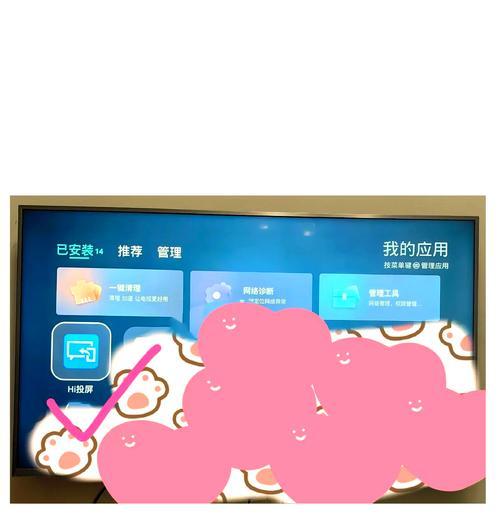
遇到问题怎么办?
大屏没有信号显示
检查连接:确认所有连接线缆完好无损,且连接正确。如果使用无线方式,确保Wi-Fi信号良好。

全屏设置后有黑边
分辨率调整:如果全屏设置后屏幕周围有黑边,可能是分辨率设置不正确。请进入“显示设置”调整至合适的分辨率。
投屏过程中声音丢失
检查音频输出:确保音频输出设置正确。在某些情况下,需要在系统设置中单独设置音频输出到外接设备。
投屏频繁断开
软件或硬件问题:软件方面检查是否有最新的驱动程序或系统更新。硬件方面检查是否有损坏或兼容性问题。
投屏显示与原始屏幕不同步
同步设置:在“显示设置”中寻找同步或刷新率设置,调整至与大屏支持的频率一致。
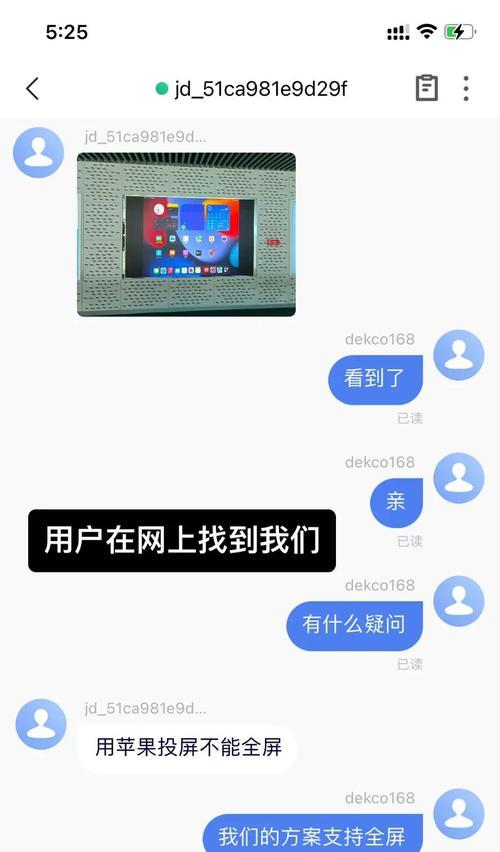
结语
大屏投屏的全屏设置为我们的工作和娱乐生活提供了极大的便利。通过遵循以上步骤,您可以轻松地将画面全屏展示在大屏幕上。同时,若遇到任何问题,请参考文章提供的解决方案进行排查。希望您能够顺利解决所有问题,享受大屏带来的美好体验。
标签: #怎么办